Evolution เป็นไคลเอนต์อีเมลที่ยอดเยี่ยมด้วยคุณสมบัติมากมาย หนึ่งในคุณสมบัติที่ดีที่สุดคือคุณสมบัติการสำรองข้อมูลที่ช่วยให้ผู้ใช้ส่งออกข้อมูลได้แทนที่จะต้องสร้างที่เก็บถาวรแบบกำหนดเองเพื่อสำรองข้อมูลอีเมลการตั้งค่าและข้อมูลบัญชี
เพื่อสร้างการสำรองข้อมูลของการตั้งค่าเมล Evolutionภายในแอพ Evolution เปิดขึ้นแล้วคลิกเมนู "File" ภายใน“ ไฟล์” มองหาตัวเลือก“ สำรองข้อมูลวิวัฒนาการ” แล้วเลือก การเลือกตัวเลือกนี้จะเป็นการเปิดไฟล์เบราว์เซอร์ เบราว์เซอร์ไฟล์นี้จะช่วยให้คุณบันทึกข้อมูลสำรอง TarGZ ของข้อมูลอีเมลของคุณ

หลังจากบันทึกข้อมูลอีเมลของคุณแล้วหน้าต่างที่แจ้งว่า“ คุณแน่ใจหรือว่าต้องการปิด Evolution” จะปรากฏขึ้นบนหน้าจอ คลิกปุ่ม“ ปิดและสำรองวิวัฒนาการ” เพื่อเสร็จสิ้นการสร้างข้อมูลสำรองของคุณ
สำรองข้อมูลผ่าน Command-line
แม้ว่า Evolution จะมีระบบสำรองข้อมูลที่ยอดเยี่ยม แต่เป็น UI ที่ผู้ใช้สามารถใช้ในการสร้างข้อมูลสำรองได้ ~ / .config และ ~ / .local. หากคุณไม่ชอบระบบสำรองข้อมูลหรืออาจพบว่าไม่สามารถใช้งานได้คุณสามารถสร้างรูปแบบการสำรองข้อมูลแบบเดียวกันได้โดยตรงจากสถานี Linux ในการเริ่มต้นให้ทำดังต่อไปนี้ LS คำสั่งและให้แน่ใจว่าทั้งสอง ~ / .configและ ~ / .local มีไฟล์อยู่ข้างใน ถ้าไม่ใช่คุณต้องลงชื่อเข้าใช้ Evolution
ls -a ~/.config/evolution ls -a ~/.local/share/evolution
หากใช้งาน LS คำสั่งข้างต้นคือความสำเร็จกระบวนการสำรองข้อมูลสามารถเริ่มต้น ใช้ mkdir คำสั่งสร้างโฟลเดอร์ใหม่เพื่อเก็บข้อมูล Evolution ทั้งหมดที่เราจะบีบอัด
mkdir -p ~/Desktop/evolution-mail-backup mkdir -p ~/Desktop/evolution-mail-backup/config mkdir -p ~/Desktop/evolution-mail-backup/local
ทำสำเนาของ ~ / .config / วิวัฒนาการ และวางไว้ในใหม่ วิวัฒนาการ-mail สำรอง โฟลเดอร์บนเดสก์ท็อปของคุณ การบันทึกโฟลเดอร์นี้จะช่วยให้คุณสามารถรักษาข้อมูลบัญชีอีเมลของคุณไว้ได้
cp -r ~/.config/evolution/ ~/Desktop/evolution-mail-backup/config/
การตั้งค่าบัญชี Evolution อยู่ในไดเรกทอรีสำรองบนเดสก์ท็อป จากนั้นทำสำเนาอีเมลของคุณและทุกอย่างที่ Evolution เก็บไว้ใน ~ / .local / share / โฟลเดอร์
cp -r ~/.local/share/evolution/ ~/Desktop/evolution-mail-backup/local/
ด้วยข้อมูลบัญชีและวิวัฒนาการทั้งหมดข้อมูลในไดเรกทอรีสำรองได้เวลาอัดทุกอย่างแล้ว การบีบอัดข้อมูลสำรองของคุณเป็นสิ่งสำคัญเนื่องจากจะทำให้การอัปโหลดไปยังที่เก็บข้อมูลบนคลาวด์นั้นรวดเร็วยิ่งขึ้น (และปลอดภัยกว่า) หากต้องการสร้างไฟล์เก็บถาวรให้รันคำสั่งต่อไปนี้ในหน้าต่างเทอร์มินัล
tar -czvf evolution-mail-backup.tar.gz ~/Desktop/evolution-mail-backup/
ให้ Tar บีบอัดข้อมูลของคุณเป็นไฟล์ TarGZ โปรดทราบว่าการบีบอัดอาจใช้เวลานานหากคุณมีข้อมูลอีเมลจำนวนมาก
เมื่อกระบวนการบีบอัดเสร็จสิ้นคุณจะเห็น evolution-mail-backup.tar.gz บนเดสก์ท็อป นำติดตัวไปและเก็บไว้ที่อื่นเพื่อความปลอดภัย แต่ได้รับการเตือนว่าการทำเช่นนี้โดยไม่มีการเข้ารหัสบัญชีอีเมลของคุณมีความเสี่ยง
เข้ารหัสการสำรองข้อมูลด้วย GPG
สำรองข้อมูลการตั้งค่าเมล Evolution ของคุณวิธีการสำรองข้อมูลนั้นไม่ปลอดภัย เพื่อปกป้องการสำรองข้อมูลของคุณให้ติดตั้งเครื่องมือเข้ารหัส GPG เป็นหนึ่งในระบบเข้ารหัสชั้นนำสำหรับ Linux มีความน่าเชื่อถือและใช้งานง่ายโดยเฉพาะอย่างยิ่งเมื่อทำงานกับไฟล์เดียว
ในการรับ GPG บน Linux PC ของคุณให้เปิดหน้าต่างเทอร์มินัลแล้วทำตามคำแนะนำด้านล่างเพื่อให้มันทำงานบน Linux OS ที่คุณเลือก
อูบุนตู
sudo apt install gpg
Debian
sudo apt-get install gpg
Arch Linux
sudo pacman -S gnupg
Fedora
sudo dnf install gpg
OpenSUSE
sudo zypper install gpg
ลินุกซ์ทั่วไป
ผู้ใช้ Linux ทุกคนสามารถเข้าถึง GPG ได้ หากคุณใช้การแจกจ่าย Linux ที่ไม่ชัดเจนไม่ต้องกังวล เปิดเทอร์มินัลค้นหาตัวจัดการแพคเกจของคุณเพื่อหา "gpg" และติดตั้งเพื่อใช้งาน!
ใช้ GPG
เมื่อเครื่องมือ GPG ทำงานบนพีซี Linux ของคุณได้เวลาสร้างการสำรองข้อมูล เปิดใช้หน้าต่างเทอร์มินัลและใช้ gpg คำสั่งเพื่อสร้างไฟล์เก็บถาวรที่เข้ารหัสใหม่ของการสำรองข้อมูลเมล Evolution ของคุณ
เข้าใจว่าในขณะที่คุณสร้างการเข้ารหัส GPG ใหม่ของการสำรองข้อมูลเมล Evolution ของคุณนั้นจำเป็นต้องใช้รหัสผ่านที่ปลอดภัยและปลอดภัย
หมายเหตุ: หากคุณไม่สามารถสร้างรหัสผ่านที่ปลอดภัยและปลอดภัยให้ดูที่ strongpasswordgenerator.com
เข้ารหัสการสำรองข้อมูล Evolution
ค้นหาข้อมูลสำรองที่คุณทำกับไคลเอนต์อีเมล Evolution บน Linux PC ของคุณ จากนั้นเปิด terminal และ ซีดี ไปยังไดเรกทอรี ในตัวอย่างของเราการสำรองข้อมูล Evolution อยู่บนเดสก์ท็อป
cd ~/Desktop
ดำเนินการ GPG และเข้ารหัสข้อมูลสำรองของคุณ
gpg -c evolution-backup-*.tar.gz
เข้ารหัสการสำรองข้อมูลบรรทัดคำสั่ง
เปิดหน้าต่างเทอร์มินัลและ ซีดี ลงในโฮมไดเร็กตอรี่โดยที่ไฟล์สำรองข้อมูลนั้น
cd ~/
ใช้เครื่องมือ GPG เข้ารหัสการสำรองข้อมูลของคุณ
gpg -c evolution-mail-backup.tar.gz
กู้คืนการตั้งค่า Mail Evolution สำรองผ่าน Evolution Backup Tool
ดาวน์โหลดไฟล์ GPG backup backup ไปยัง Linux PC ของคุณ จากนั้นเปิดเทอร์มินัลและถอดรหัสทุกอย่าง
gpg evolution-backup-*.tar.gz.gpg
เปิด Evolution แล้วคลิก“ File” จากนั้น“ Restore Evolution Data”
เรียกดูไฟล์เก็บถาวร TarGZ ที่ถอดรหัสของคุณและคลิกปุ่ม“ เปิด” เพื่อกู้คืนการตั้งค่าอีเมลของคุณอย่างสมบูรณ์
คืนค่าการสำรองข้อมูลผ่าน Command-line
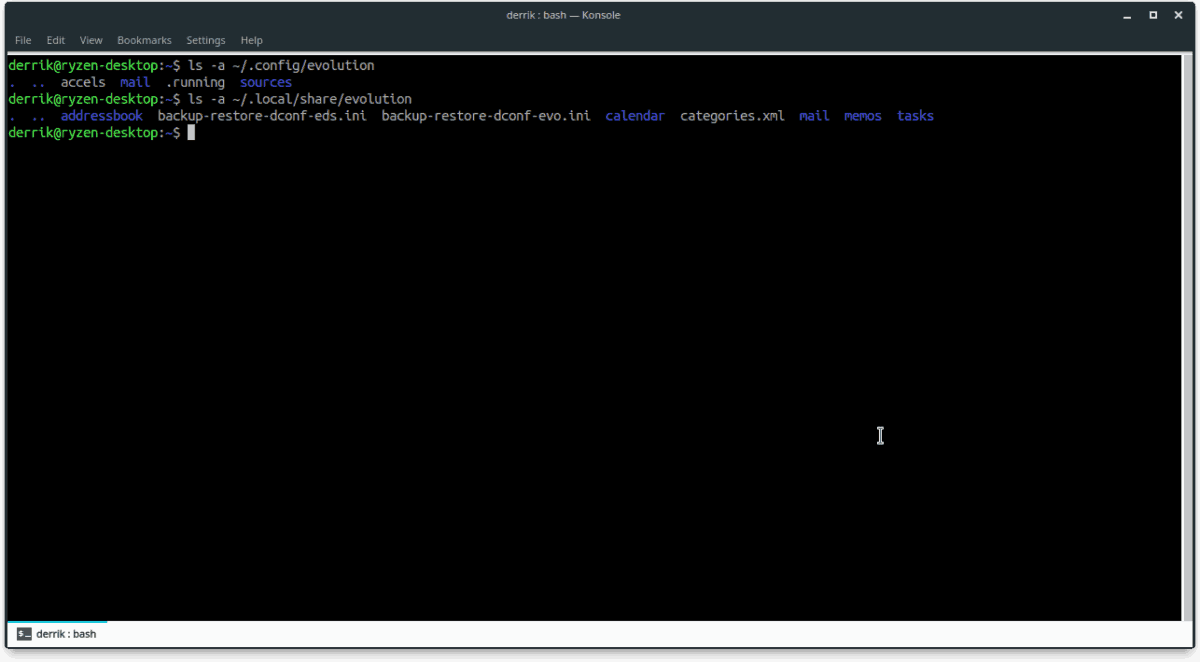
ดาวน์โหลด Evolution GPG backup ของคุณและวางไว้ในโฟลเดอร์ Documents ของคุณ จากนั้นเปิดหน้าต่างเทอร์มินัลและถอดรหัสการสำรองข้อมูลของคุณ
gpg evolution-mail-backup.tar.gz.gpg
แตกไฟล์เก็บถาวร Tar
tar xvf evolution-mail-backup.tar.gz
ย้ายไฟล์ Evolution เข้าที่
หมายเหตุ: เปลี่ยน ชื่อผู้ใช้ ในคำสั่งด้านล่างเพื่อชื่อผู้ใช้จริงของคุณหรือคุณจะไม่สามารถใช้งานได้ ซีดี
cd home/username/Desktop/evolution-mail-backup/ cd config mv evolution/ ~/.config/ cd .. cd local mv evolution/ ~/.local/share/</ p>













ความคิดเห็น